视频介绍
图文介绍
现在我们来看下几种视频插入方式。在课程的章节中,点击左上角“编辑章节”进入编辑界面。
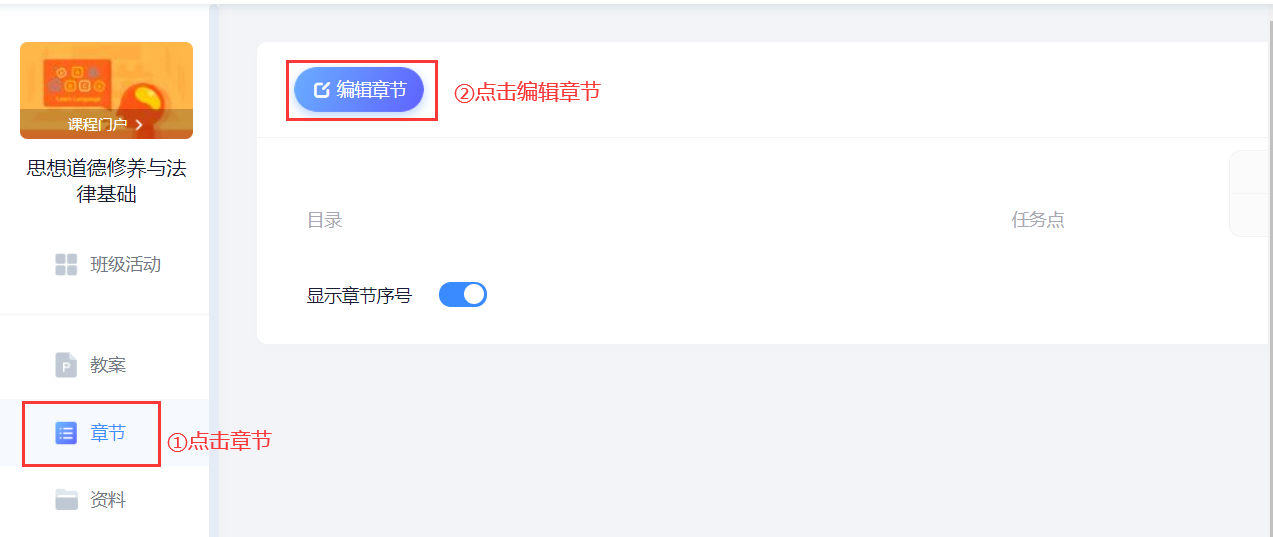
选择需要添加内容的小节。然后鼠标在右侧编辑区内要添加视频的位置单击下,出现鼠标光标闪动之后,在上方功能导航栏中选择视频。
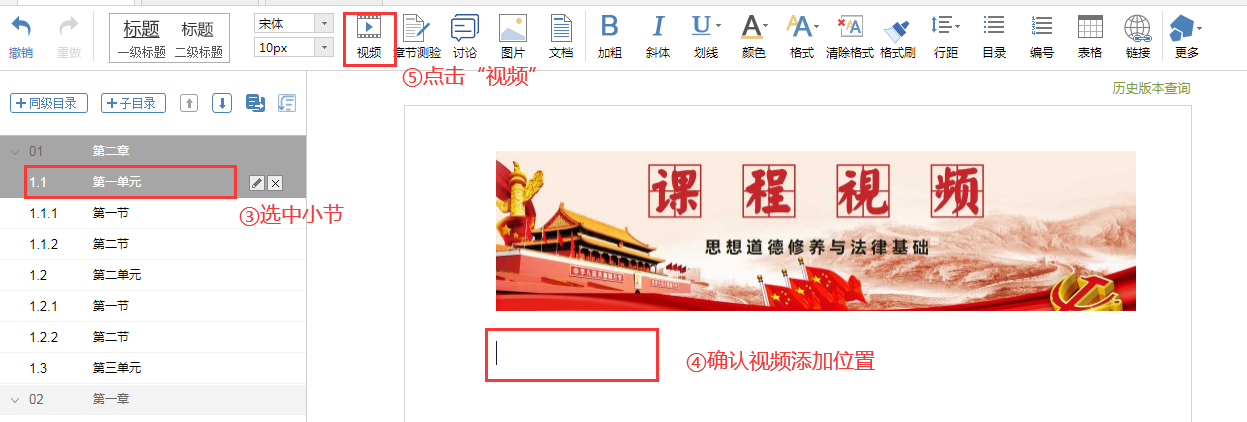
视频支持的格式包括我们市面上常见的主流格式,具体可以看下下面。注意腾讯、爱奇艺、优酷直接下载的视频不是视频格式,不能直接上传。视频插入方式一共有四种:
第一种:本地上传。本地上传是直接从电脑中选择视频上传,点击“上传文件”。在电脑中找到需要上传的视频,选中之后,点击右下角打开。
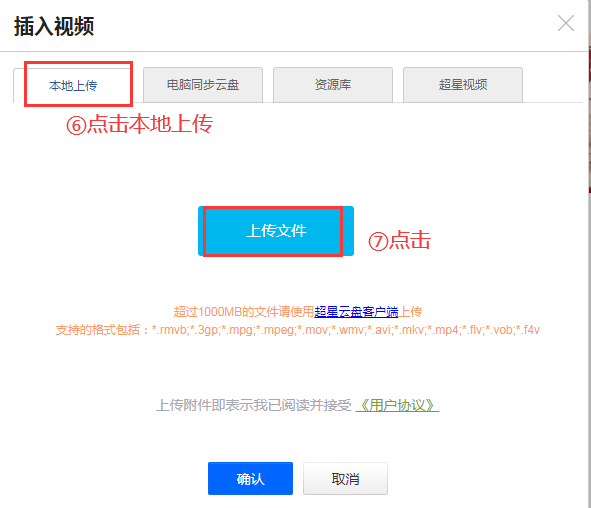
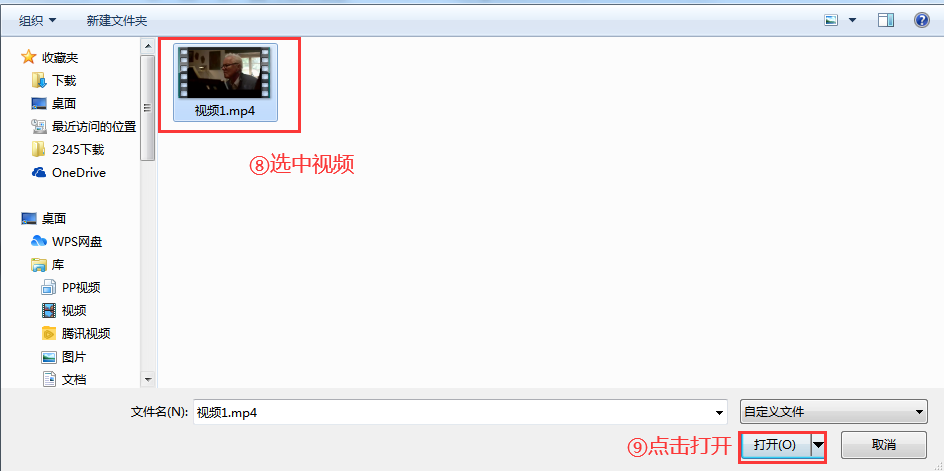
这时候会有一个进度条,当进度条达到100%且颜色变为绿色的时候,就已经上传完成。这时候点击下方的确认完成添加。如果有提示视频转码中,这个为正常,右上角保存之后,后台会自动转码,晚点可以来查看下是否完成。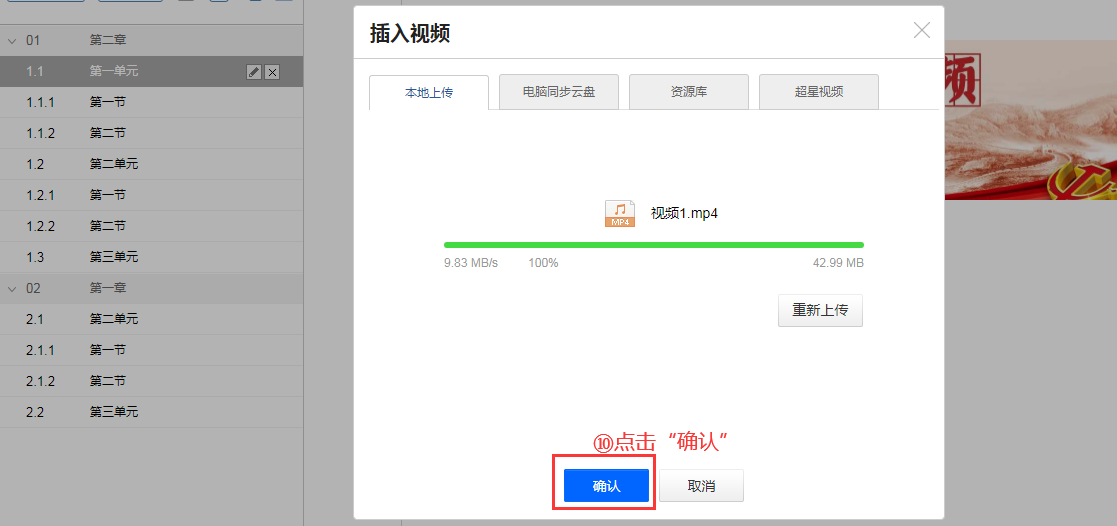
第二种:电脑同步云盘。同上①②③④⑤,然后在云盘中找到视频选择之后点击确认就完成了添加,不需要等待。这就是提前上传到云盘的好处,可以一秒完成添加,不需要等待。
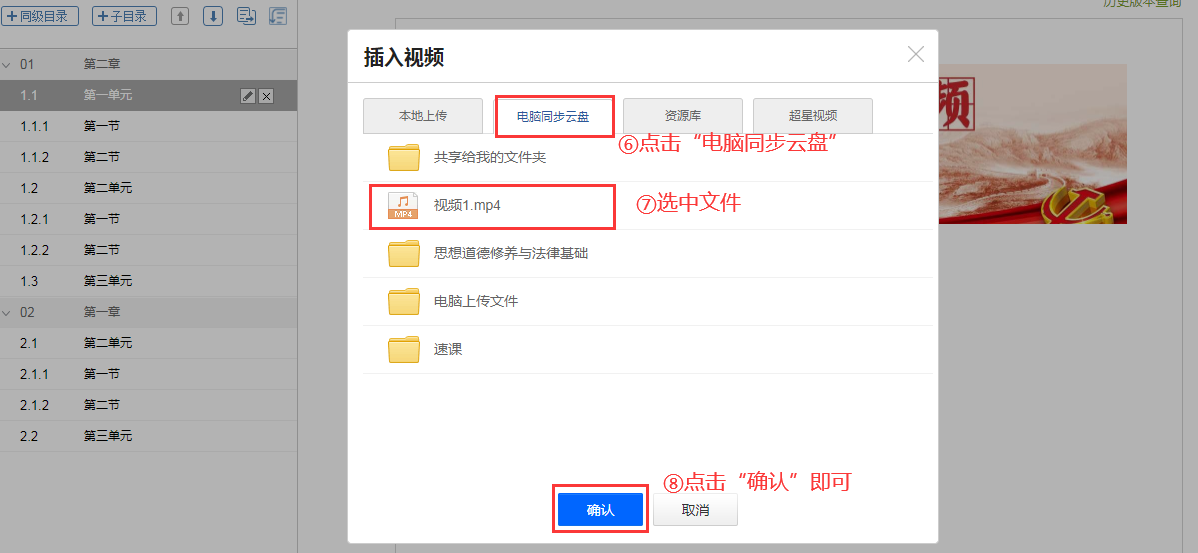
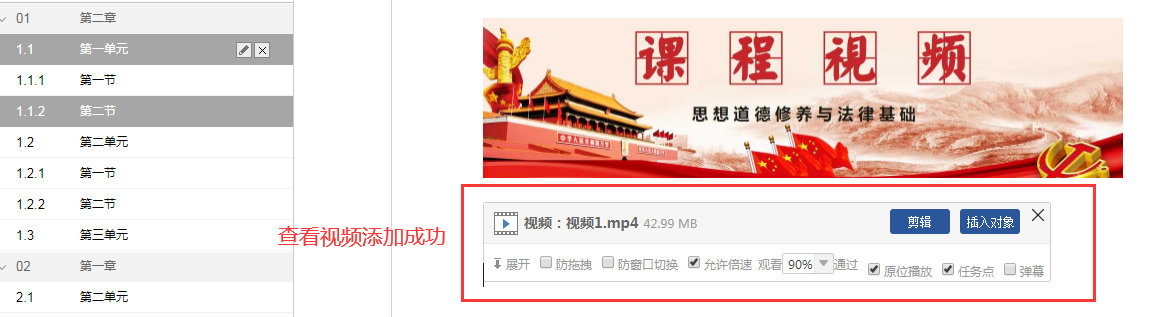
第三种:资源库。同上①②③④⑤,然后资源库是直接从课程资料模块直接调用,需要提前放到资源库当中,具体资源库的内容添加可以参考对应视频。
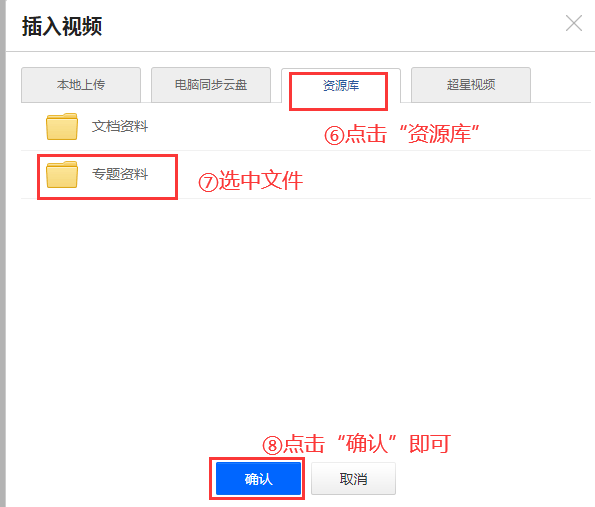
第四种:超星视频。同上①②③④⑤,然后点击“超星视频”。超星视频是超星积累的学术视频资源,老师可以在搜索框输入关键词,点击搜索,就会出现相关的视频。
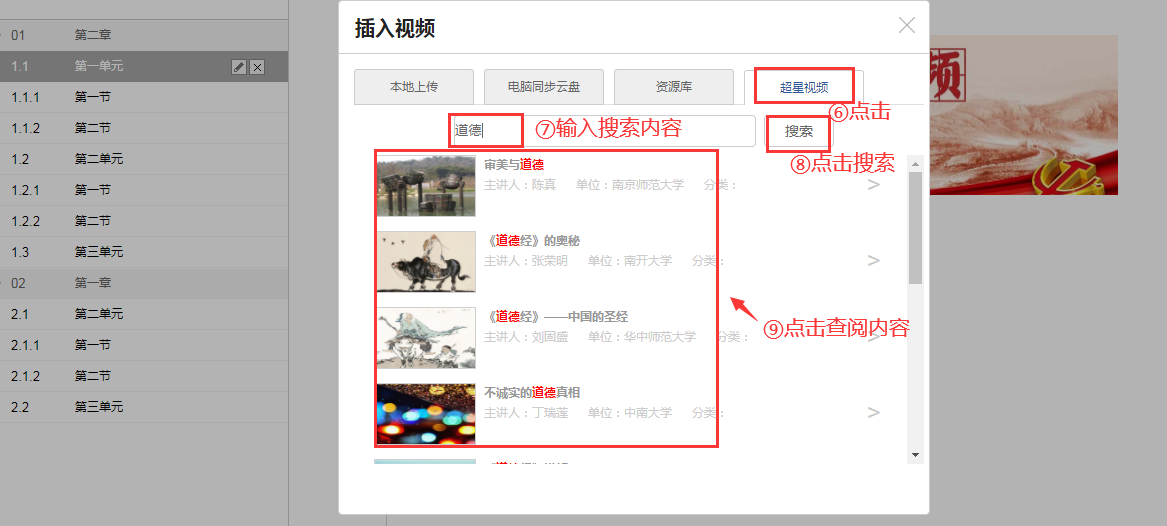
点击右侧图标可以选择要添加的视频,左侧可以点击先试听浏览,确认之后,选中需要添加的视频,点击右上角选择此集完成添加。
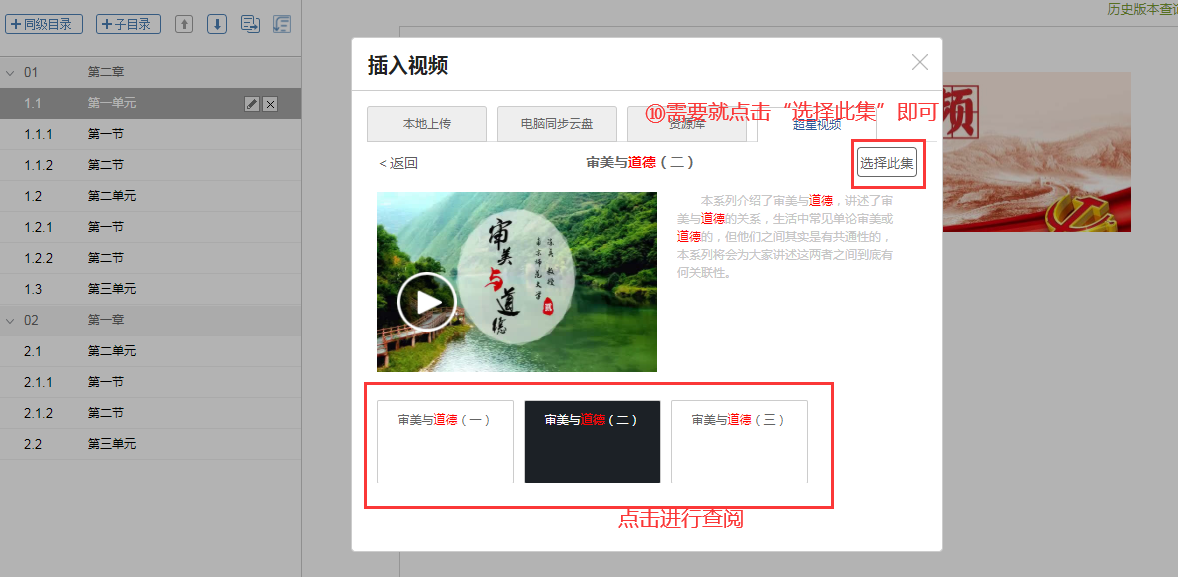
添加好的视频我们可以点击展开来浏览,也可以右上角保存之后,点击预览来浏览。
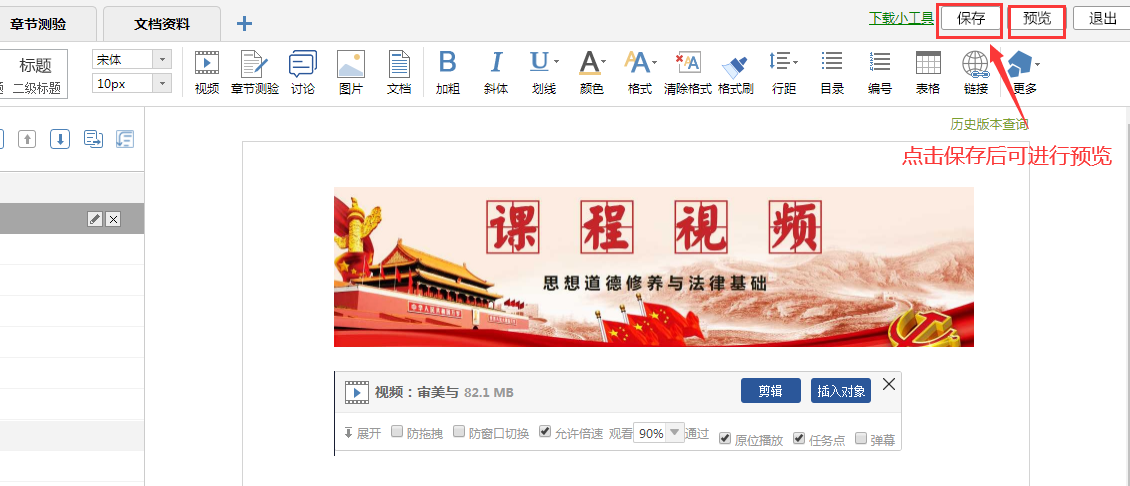 四种方式当中推荐提前上传到云盘,然后从云盘直接调用添加。
四种方式当中推荐提前上传到云盘,然后从云盘直接调用添加。